avant-propos
Comparé au sous-système Android intégré de win11, l'émulateur est un monde à la fois, et il est beaucoup plus parfumé que l'émulateur. Windows 11 a son propre sous-système Android publié depuis un certain temps, mais il n'est pas ouvert aux utilisateurs chinois. Par conséquent, le didacticiel suivant vous apprendra comment installer le sous-système Android sur Windows 11. Après avoir installé le sous-système, vous pouvez l'installer sur votre Ordinateur Windows Les applications Android peuvent être installées directement sans installer d'émulateur supplémentaire, et les performances ne sont pas comparables à celles d'un émulateur.
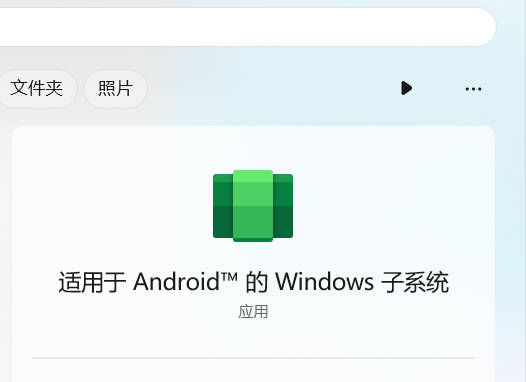
Tutoriel d'installation
1. Dans le Centre de configuration, mettez à jour votre système informatique vers Windows 11. S'il s'agit déjà de Windows 11, ignorez cette étape.
2. Changez la région de votre système, les États-Unis sont recommandés, vous pouvez le modifier après l'installation

3. Activez Hyper-V et la plate-forme de machine virtuelle, accédez à Paramètres-Application-Fonctionnalités facultatives-Plus de fonctionnalités Windows, activez Hyper-V et la plate-forme de machine virtuelle, et le système doit être redémarré une fois l'installation terminée.
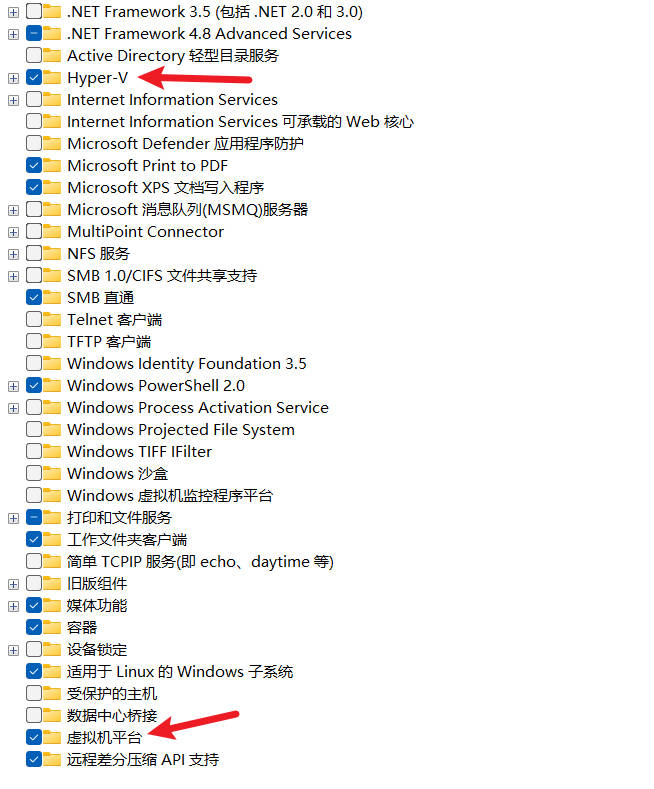
4. Installez le package le plus important (WSA) et installez-le via l'Amazon AppStore. Cliquez sur [ Lien de téléchargement ], après avoir installé l'Amazon Appstore, l'ordinateur installera automatiquement le sous-système Windows pour Android (WSA) en arrière-plan. Vous pouvez également vérifier l'état de l'installation manuellement. 【Adresse】

5. Ouvrez d'abord le sous-système (WSA) et ouvrez les options de développement. Installez le programme d'installation du fichier Apk [ Adresse ]
Si vous n'aimez pas le petit nombre d'applications dans l'Amazon App Store, vous pouvez installer directement [ Kuan ] ou [App Store] pour obtenir des applications Android dans Haili.
Après avoir terminé ce qui précède, vous pouvez installer l'application Android sur le système de fenêtre autant que vous le souhaitez.
La deuxième méthode: utilisez la commande adb pour vous connecter au sous-système Android pour installer l'apk
Sur le principe de l'installation du sous-système Windows pour Android (WSA), utilisez la commande adb pour vous connecter au sous-système Android pour installer apk
Vous devez d'abord installer l'adresse de téléchargement de l'outil adb

Ajoutez adb aux variables système, par exemple, mon outil adb est placé dans platform-tools dans le lecteur E, puis ajoutez les variables système comme suit
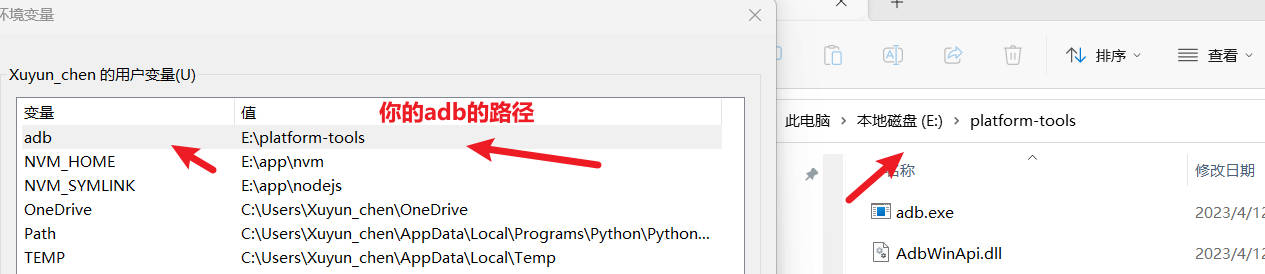
Après l'ajout, ouvrez le mode développeur et attendez un moment pour voir 127.0.0.1:58526

Ouvrez la boîte de commande cmd et utilisez la commande adb pour vous connecter. Une fois la connexion établie, vous pouvez utiliser la commande adb install xx.apk pour installer le logiciel Android.
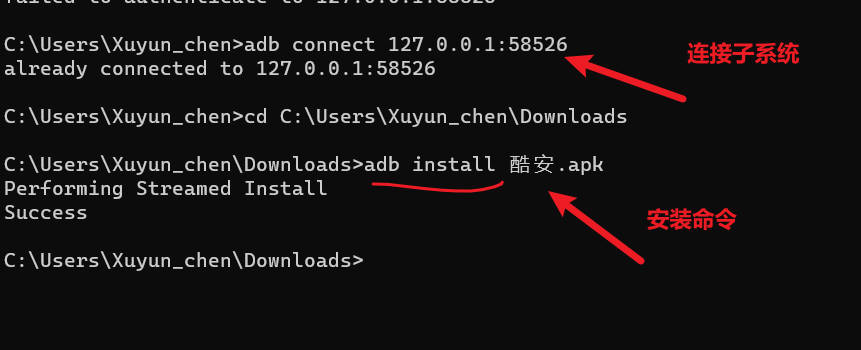
Le logiciel Android peut être trouvé ici

Activez les effets sympas

compétences d'utilisation adb
adb connect 127.0.0.1:58526
# 其中 127.0.0.1:58526 是刚才在 子系统 项中看到的 IP
#安装 APK
adb install 你的APK文件完整路径
#例子:
adb install "E:酷安.apk"
# 安装完成后,在 Windows 开始菜单的 里就能找到你安装的 Android 应用啦